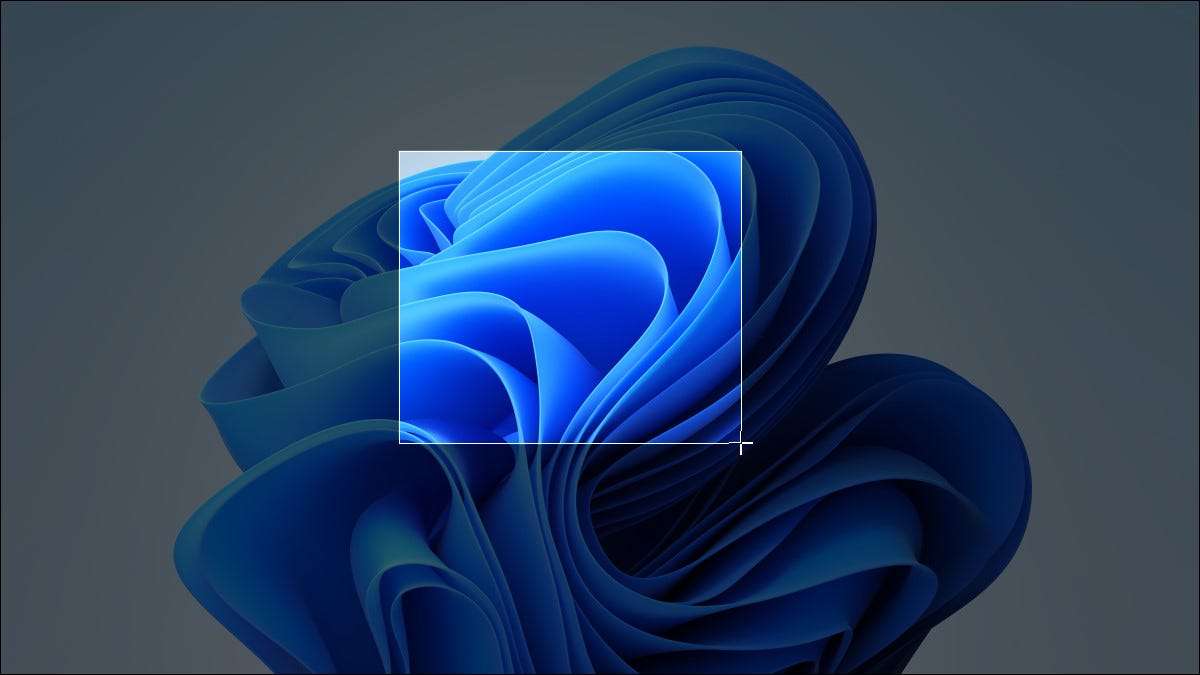
Если вам нужно захватить содержимое вашего Windows 11. Экран ПК (или часть IT) для последующей ссылки, затем пришло время взять скриншот. Вы можете использовать встроенный скриншот или сторонние инструменты. Вот несколько разных способов сделать это.
Скопируйте весь экран в буфер обмена: нажмите на экран печати

В Windows 11, как в предыдущих версиях Windows, вы можете скопировать изображение всего вашего экрана в буфер обмена (область временного хранения для копирования и вставки) нажатием Ключ печати экрана (PRTSCN) Отказ Иногда ключ экрана печати будет помечен «PRTSCN» или «PRTSCRN» на вашей клавиатуре.
На настольных клавиатурах вы обычно находите ключ экрана печати справа от ключа F12 вдоль верхней строки ключей. На компьтер-книжных клавиатурах вам может потребоваться нажать Функция («FN») ключ При нажатии клавиши экрана печати, чтобы она работала.
С помощью скриншота в буфере обмена вы можете вставить скриншот в любое приложение, которое может получать приставленные изображения. Например, вы можете открыть Приложение краски это поставляется с окнами и Вставьте изображение с Ctrl + V Отказ Затем нажмите Ctrl + S, чтобы сохранить скриншот в качестве файла в нужный формат изображения.
СВЯЗАННЫЕ С: Как скопировать, вырезать и вставить на ПК Windows
Сохраните скриншот в качестве файла: нажмите экран Windows + Print
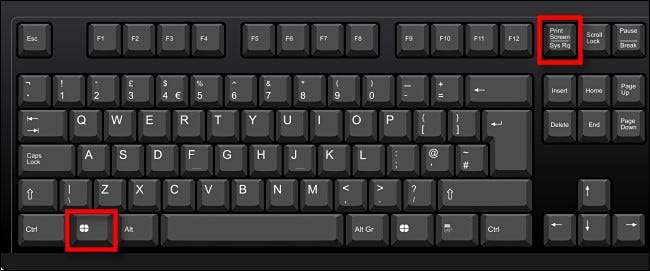
Если вы хотите мгновенно сохранить скриншот в качестве файла изображения на вашем компьютере, нажмите экран Windows + Print на клавиатуре. Windows сделает полноэкранный скриншот и автоматически сохраняет его как
Png file.
названный «Скриншот (#). PNG» в
C: \ Пользователи \ [Имя пользователя] \ Картинки \ Скриншоты
Папка (где «#» - это номер, который сосредоточен со временем на основе количества снимков, которые вы взяли).
И помните, что если у вас есть ноутбук, вам может потребоваться удерживать функцию или клавишу «Fn», при нажатии экрана печати или «PRTSC» для него для работы, поэтому вам может потребоваться нажать экран Windows + Fn + Print, чтобы захватить экран как файл PNG.
СВЯЗАННЫЕ С: В чем разница между JPG, PNG и GIF?
Скопируйте активное окно в буфер обмена: нажмите Alt + Print Screen

Если вы хотите захватить текущее активное окно в буфер обмена (без необходимости выбрать его или обрезать изображение), нажмите экран Alt + Print на клавиатуре. Один раз в буфер обмена вы можете вставить скриншот в любое приложение, которое получит изображения, такие как Microsoft Paint, Adobe Photoshop или бесплатное приложение для редактирования изображений, как Paint.net. Отказ
СВЯЗАННЫЕ С: Paint.net - это качество для редактирования фотографий для Windows
Захватите часть экрана в буфер обмена: нажмите Windows + Shift + S

Если вы хотите поймать определенную часть вашего экрана, которую вы выбираете сами, вы можете использовать специальный экран Windows 11 Snaking Tool. В любое время нажмите Shift + Windows + S на клавиатуре. Экран будет темнеть, и вы увидите небольшую панель инструментов в верхнем центре экрана. Слева направо, вот какие варианты делают:
- Прямоугольный Snip: Выберите прямоугольную форму формы свободной формы экрана для захвата.
- Freeform Snip: Выберите нерегулярную форму в качестве скриншота. Область вокруг нерегулярной формы (в прямоугольном изображении) будет черным, когда вы вставляете ее.
- Окно Снайп: Выберите окно приложения и захватите только это окно.
- Полноэкранный Snip: Подобно нажатию экрана печати сама по себе, эта опция захватывает скриншот вашего экрана.
Например, для захвата прямоугольного выбора экрана нажмите на левый значок на панели инструментов, который выглядит как прямоугольник с плюсом в углу.
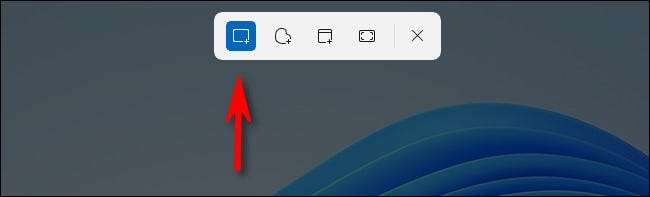
Далее позиционируйте курсор рядом с тем, что вы хотели бы захватить. Нажмите и удерживайте кнопку мыши, затем перетащите мышь (или палец на трекпад), пока вы не выбрали прямоугольную область, вы хотите сохранить.
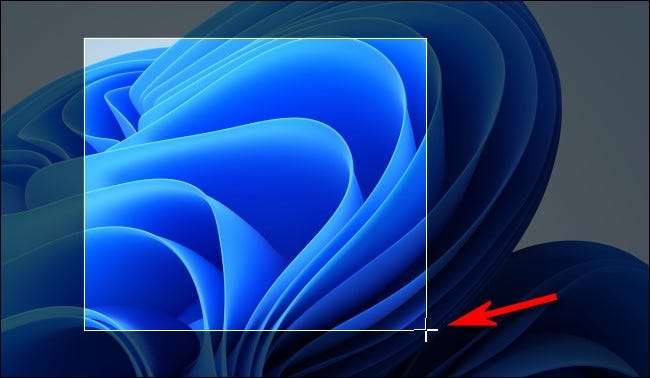
Когда вы отпустите кнопку мыши, выбранная вами область будет скопирована в буфер обмена. Если у вас включены уведомления, вы увидите небольшое всплывающее окно в углу экрана от инструмента Snipping. Если вы нажмете на нем, скриншот, который вы только что взяли, откроется в приложении The Snipping Tool, где вы можете аннотировать, урожай или сохранить его по мере необходимости (см. Раздел ниже).
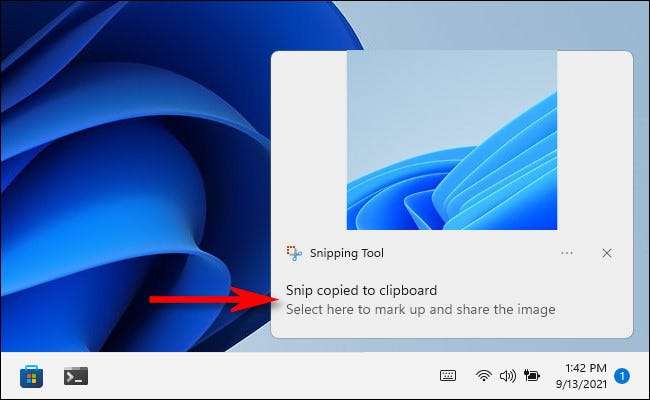
Если вы игнорируете всплывающее уведомление, вам все равно нужно вставить скриншот в программу редактирования изображений, например, Microsoft Paint. Чтобы иметь возможность сохранить его в файл. Однако вы также можете вставить изображение непосредственно в другие приложения, такие как почтовые клиенты и приложения для обмена сообщениями.
СВЯЗАННЫЕ С: Microsoft краски краски с свежим слоем краски в Windows 11
Используйте экран печати, чтобы открыть экран
Windows 11 включает в себя удобный вариант, который позволит вам запустить инструмент Screp Snapping (увиденный в последнем разделе), нажав экран печати вместо того, чтобы нажать Windows + Shift + S. Чтобы включить его, открывайте параметры Windows, нажав Windows + I. Затем перейдите к доступности и GT; Клавиатура. Прокрутите вниз и переверните коммутатор рядом, «используйте кнопку экрана печати, чтобы открыть экран« на »на« на ».
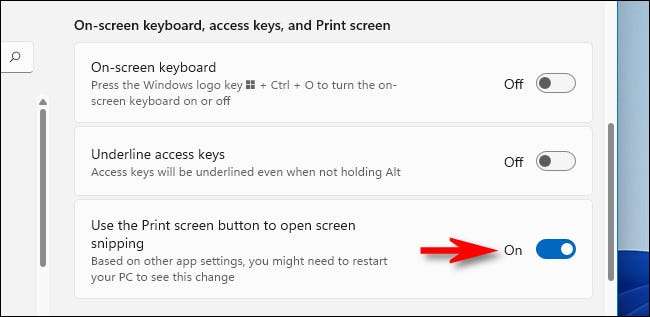
После этого закрыть настройки. В любое время, когда вы хотите открыть инструмент для быстрого копирования экрана, чтобы быстро скопировать скриншоты в буфер обмена, просто нажмите на экран печати на клавиатуре.
Возьмите скриншот на устройстве без ключа экрана печати

На некоторых старых устройствах Windows не хватает клавиши экрана печати (например, ранние планшеты поверхности Microsoft), вы можете сделать скриншот Нажав Windows + Fn + пробел Отказ
Поочередно, если у вас есть планшет или другое устройство с кнопкой логотипа Windows, вы можете нажать кнопку Windows и кнопку громкости в то же время для захвата всего экрана. Любой метод сохранит скриншот на папку «Скриншоты» \ Screenshots в вашей папке пользователя.
СВЯЗАННЫЕ С: Как сделать скриншот практически на любом устройстве
Снимите скриншот, используя Snipping Tool
Чтобы сделать скриншоты с большим количеством контроля, которые вы можете аннотировать, сохранить или поделиться, вы можете использовать Инструмент подъема Windows 11 Отказ Чтобы запустить его, откройте меню «Пуск» и «Snipping», затем нажмите значок «Сервис инструмента», когда вы его увидите.
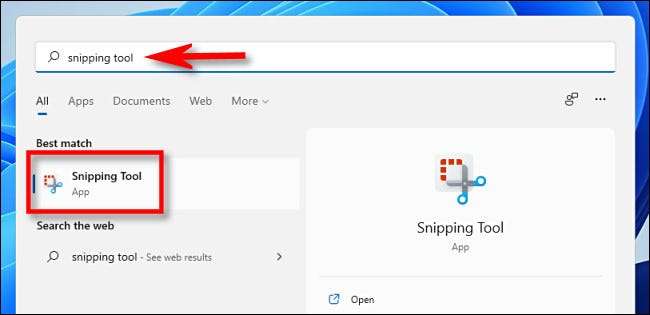
Когда подъемный инструмент открывается, нажмите «Новый», чтобы начать новый захват.

После того, как вы сделаете, вы увидите небольшую панель инструментов в верхней части экрана (например, один видимый в » Захватить часть экрана «Раздел выше), что позволяет выполнять прямоугольную SNIP, Freeform Snip, окна SNIP и полноэкранный SNIP. Разница здесь состоит в том, что с запуском приложения Snipping Tools эти инструменты не просто скопируют скриншот в буфер обмена. Вместо этого вы можете сохранить их в файл.
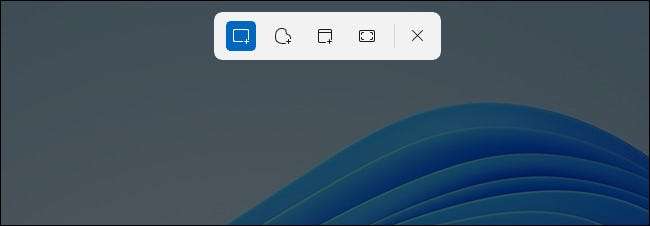
После захвата скриншота используя один из методов на панели инструментов, он появится в окне Snipping Tool. У вас будет возможность обрезать его, аннотировать его с помощью рисования ручкой, сохранить его как файл или поделиться с другими, используя панель инструментов в верхней части окна.
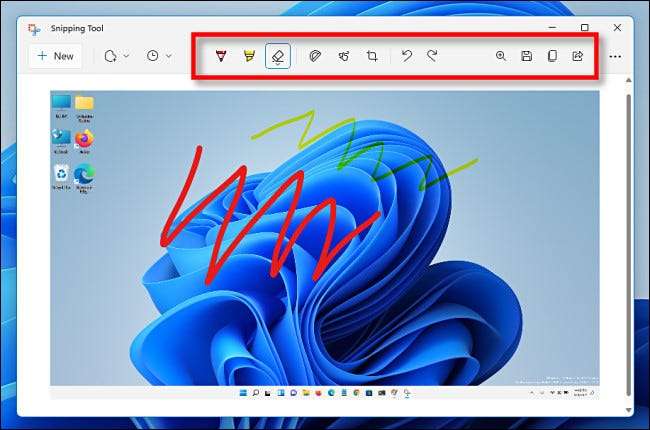
Кроме того, если вам нужно что-то захватить с задержкой заметной задержки, инструмент Snipping идеален. Щелкните значок часов на панели инструментов и выберите время задержки в раскрывающемся меню, которое появляется.
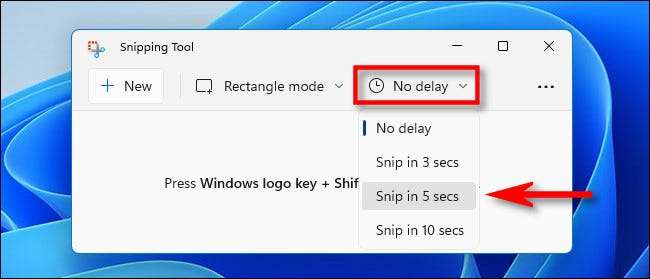
После выбора времени нажмите кнопку «Новая», и скриншот будет зарабатывать после выбранного вами периода времени. Чтобы сохранить файл, нажмите Значок сохранения дискеты на панели инструментов и выберите местоположение. Легко и приятно!
СВЯЗАННЫЕ С: Установленный инструмент для переработки Windows 11 выглядит потрясающе
Снимите скриншот (или видео) с игровой баром Xbox
Вы также можете взять скриншот или захватить видео, используя Xbox Game Bar Отказ Для этого сначала откройте игровую панель Xbox, нажав Windows + G на клавиатуре (или вы можете ударить кнопку логотипа Xbox на подключенном контроллере Xbox). Как только он появится, вы можете использовать виджет «захват» для захвата скриншотов в формате PNG и видео в формате MP4.
Если вы не видите окно «Capture» на экране Game Game Xbox, щелкните кнопку «Виджеты» на панели инструментов в верхней части экрана и выберите «Capture».
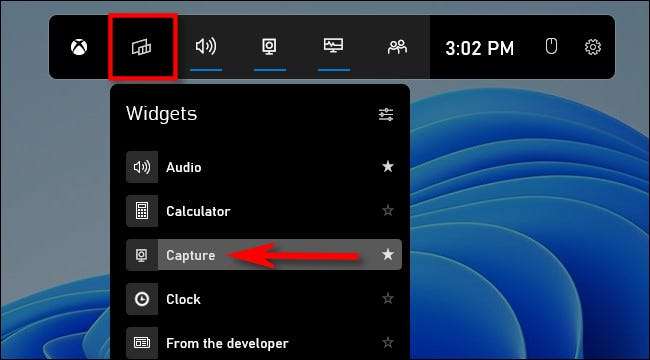
В окне «Capture» (который отображается в верхнем левом углу экрана по умолчанию), щелкните значок камеры, чтобы сделать скриншот текущего приложения (или рабочего стола, если приложение не будет активно).
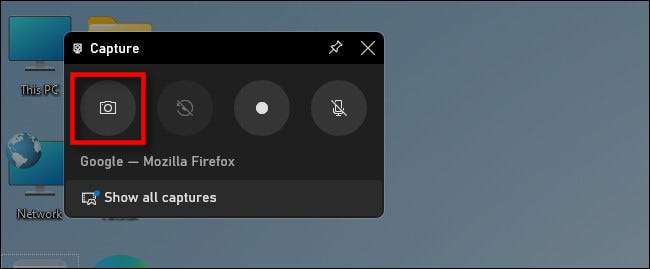
Точно так же, чтобы записать видео в текущем активном приложении, нажмите кнопку записи (которая выглядит как маленькая белая точка внутри большего серого круга кнопки. Обратите внимание, что по какой-то причине Windows 11 не позволит вам взять видео файлового проводника Или рабочий стол, только активное приложение.
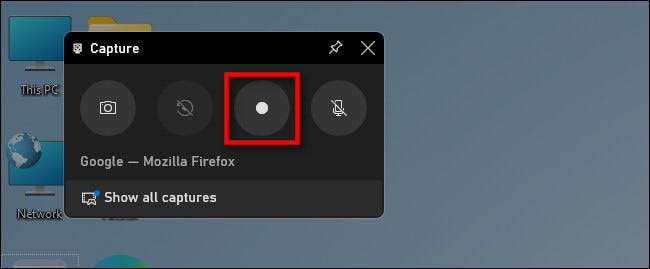
Чтобы остановить запись, нажмите кнопку Square «Стоп» в панели инструментов для плавающей панели игры Xbox, или в виде виджета Game Game Pight.
После захвата скриншотов и видео будут появляться в вашем
C: \ Пользователи \ [Имя пользователя] \ Видео \ Captures
папка. Вы также можете просматривать их в виджете «Галерея» в самом интерфейсе Game Game. Когда вы закончите захват, нажмите любую пустую область экрана или нажмите Escape, чтобы закрыть игровую панель Xbox.
СВЯЗАННЫЕ С: 6 Отличные функции в новой игровой баре Windows 10
Используйте утилиту стороннего скриншота
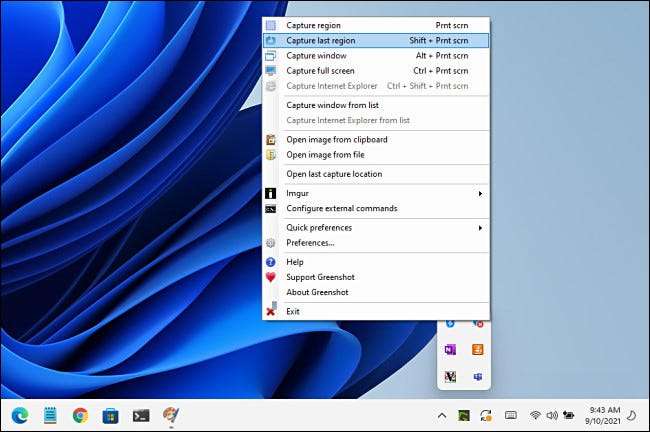
Хотя операционная система Windows (OS) содержит свои собственные возможности скриншота (как вы видели выше), вы можете получить новые функции и гибкость, установив третьимничный скриншот программы.
Среди Десятки бесплатных скриншотов приложений Доступно для Windows, мы рекомендуем Гриншот как хорошая отправная точка. Это бесплатно, и он включает в себя разные параметры захвата и вывода для нескольких различных сочетаний клавиатуры скриншота.
Если вы хотите что-то еще более мощное, и вы не против тратить несколько долларов на качественного программного обеспечения, мы рекомендуем SnagIt от компании TechSmith Отказ Многие из нас здесь, у того, как у Гик использовали его в течение многих лет. Это особенность заполнены приложение, которое позволяет принимать большие скриншоты легко (может захватывать видео и анимированные GIF-файлы, тоже.)
SnagIt предлагает большой бесплатная пробная версия , Поэтому мы рекомендуем вам дать ему попробовать и посмотреть, соответствует ли она вашим потребностям. Если взять много скриншотов, это может сделать вашу жизнь значительно проще.







